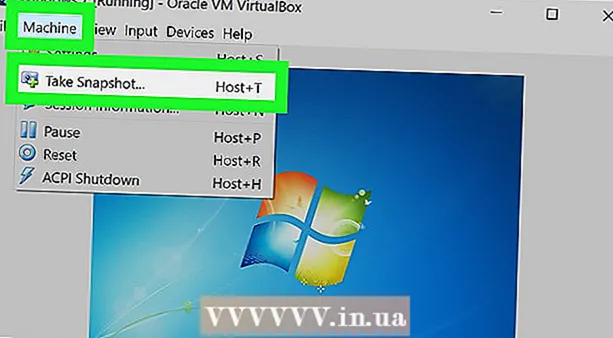Muallif:
Virginia Floyd
Yaratilish Sanasi:
5 Avgust 2021
Yangilanish Sanasi:
1 Iyul 2024

Tarkib
- Qadamlar
- 2 -usul 1: vaqtinchalik fayllarni o'chirish
- 2 -usul 2: oldindan yuklangan fayllarni o'chirish
- Maslahatlar
Agar siz ularni saqlash uchun bo'sh joy etishmasligi muammosiga duch kelsangiz, kompyuterning qattiq diskidan keraksiz fayllarni qidirishingiz va o'chirishingiz kerak bo'ladi. Windows -ni favqulodda qayta ishga tushirish paytida yaratilgan vaqtinchalik fayllar o'chirish uchun yaxshi nomzod hisoblanadi, chunki ular OSning to'g'ri ishlashi uchun kerak emas. Oldindan yuklangan fayllarga kelsak, hamma narsa oddiy emas. Ular ilovaning birinchi ishga tushirilishida yaratiladi. Shuning uchun, agar ular kompyuteringizga virus yoki boshqa zararli dastur bilan zararlangan bo'lsa, va nima qilayotganingizni tushunganingizda, ularni olib tashlash kerak.
Qadamlar
2 -usul 1: vaqtinchalik fayllarni o'chirish
 1 Diskni tozalashdan foydalaning. Ushbu vosita vaqtinchalik va oldindan yuklangan fayllarni kompyuterdan olib tashlash uchun juda foydali. Bu usul Vista -dan boshlab Windows -ning barcha versiyalarida ishlaydi.
1 Diskni tozalashdan foydalaning. Ushbu vosita vaqtinchalik va oldindan yuklangan fayllarni kompyuterdan olib tashlash uchun juda foydali. Bu usul Vista -dan boshlab Windows -ning barcha versiyalarida ishlaydi. - Diskni tozalash dasturini oching. Siz buni bir necha usul bilan qilishingiz mumkin.
- Ishga tushirish> Barcha dasturlar> Aksessuarlar> Tizim asboblari> Diskni tozalash -ga o'ting.
- Win + R tugmachalarini bosib "Ishga tushirish" oynasini oching va tirnoqsiz "% windir% system32 cleanmgr.exe" maydoniga kiriting.
- Tozalash kerak bo'lgan qattiq disk qismini tanlang. Odatda siz OS bilan bo'limni tanlashingiz kerak va agar siz o'rnatish paytida yo'lni o'zingiz o'zgartirmagan bo'lsangiz, bu "C:" bo'limi bo'ladi. Yordamchi dastur tanlangan bo'limni turli vaqtinchalik fayllar uchun skanerlashni boshlaydi. Ish tugagach, sizga vaqtinchalik fayllar ro'yxati ko'rsatiladi.
- "Tizim fayllarini tozalash" bandini ham ko'rishingiz mumkin. U bilan ishlash uchun sizga administrator huquqlari kerak, chunki keraksiz fayllar uchun Windows kataloglarini chuqurroq tekshirish kerak; masalan, Windows Service Pack fayllarini bu erda topish mumkin.
- "Vaqtinchalik Internet fayllari" va "Vaqtinchalik fayllar" ni tanlang va "OK" tugmasini bosing.
- Diskni tozalash dasturini oching. Siz buni bir necha usul bilan qilishingiz mumkin.
 2 ".Temp" fayllarini qidiring. Vaqtinchalik fayllar odatda " *. Temp" kengaytmasiga ega, shuning uchun siz "Mening kompyuterim" yoki "Kompyuterim" ni ochib, " *. Temp" niqobi bilan qidiruvni boshlashingiz mumkin. " *" Dan foydalanish majburiydir, chunki bu belgi ".temp" qatori fayl nomining eng oxirida bo'lishi kerakligini ko'rsatadi.
2 ".Temp" fayllarini qidiring. Vaqtinchalik fayllar odatda " *. Temp" kengaytmasiga ega, shuning uchun siz "Mening kompyuterim" yoki "Kompyuterim" ni ochib, " *. Temp" niqobi bilan qidiruvni boshlashingiz mumkin. " *" Dan foydalanish majburiydir, chunki bu belgi ".temp" qatori fayl nomining eng oxirida bo'lishi kerakligini ko'rsatadi.  3 Boshqarish panelida "Disk maydonini bo'shatish" ni toping. "Keraksiz fayllarni o'chirish orqali disk maydonini bo'shatish" -ni tanlang. "Vaqtinchalik fayllar" yonidagi katakchani belgilang va "OK" tugmasini bosing.
3 Boshqarish panelida "Disk maydonini bo'shatish" ni toping. "Keraksiz fayllarni o'chirish orqali disk maydonini bo'shatish" -ni tanlang. "Vaqtinchalik fayllar" yonidagi katakchani belgilang va "OK" tugmasini bosing.
2 -usul 2: oldindan yuklangan fayllarni o'chirish
 1 Windows Explorer -ni oching. Tartibga solish tugmachasiga o'ting va Papka va Qidiruv parametrlarini tanlang. "Ko'rish" yorlig'ini tanlang. "Yashirin fayllar, papkalar va disklarni ko'rsatish" bandini belgilang va "Qo'llash" tugmasini bosing. Oynani yopish uchun "OK" tugmasini bosing.
1 Windows Explorer -ni oching. Tartibga solish tugmachasiga o'ting va Papka va Qidiruv parametrlarini tanlang. "Ko'rish" yorlig'ini tanlang. "Yashirin fayllar, papkalar va disklarni ko'rsatish" bandini belgilang va "Qo'llash" tugmasini bosing. Oynani yopish uchun "OK" tugmasini bosing.  2 Operatsion tizim bilan bo'limni oching. O'rnatish paytida haydovchi harfini qo'lda o'zgartirmaguningizcha, bu odatda "C:" dir. Windows> Prefetch -ga o'ting. " *. Pf" kabi barcha fayllarni o'chirib tashlang.
2 Operatsion tizim bilan bo'limni oching. O'rnatish paytida haydovchi harfini qo'lda o'zgartirmaguningizcha, bu odatda "C:" dir. Windows> Prefetch -ga o'ting. " *. Pf" kabi barcha fayllarni o'chirib tashlang.  3 Windows Explorer -ni yana oching. Avvalgidek, Organizatsiya menyusini oching, so'ng Papka va Qidiruv parametrlarini tanlang va Ko'rish yorlig'iga o'ting.
3 Windows Explorer -ni yana oching. Avvalgidek, Organizatsiya menyusini oching, so'ng Papka va Qidiruv parametrlarini tanlang va Ko'rish yorlig'iga o'ting.  4 "Yashirin fayllar, papkalar va disklarni ko'rsatma" -ni tanlang. "Qo'llash" ni bosing. Keyin oynani yopish uchun "OK" tugmasini bosing.
4 "Yashirin fayllar, papkalar va disklarni ko'rsatma" -ni tanlang. "Qo'llash" ni bosing. Keyin oynani yopish uchun "OK" tugmasini bosing.
Maslahatlar
- Manipulyatsiya oxirida keraksiz fayllarni doimiy ravishda olib tashlash uchun axlatni bo'shating.
- Oldindan yuklangan fayllarni o'chirib tashlash kompyuterning ishini sekinlashtirishi yoki muammolarga olib kelishi mumkin. Qoidaga ko'ra, nima qilayotganingizni chindan ham tushunganingizda, bunday harakatlarga murojaat qilish yaxshiroqdir.